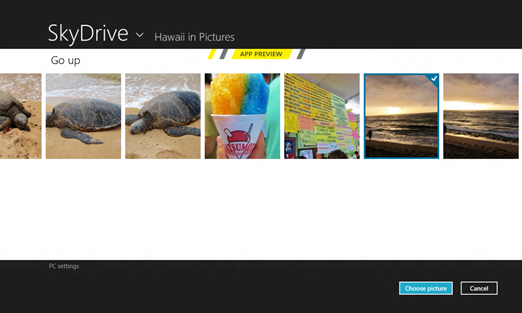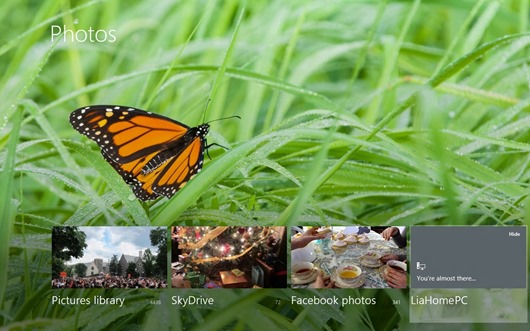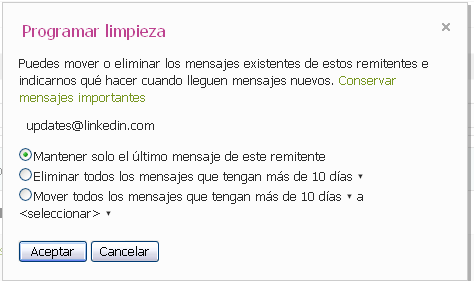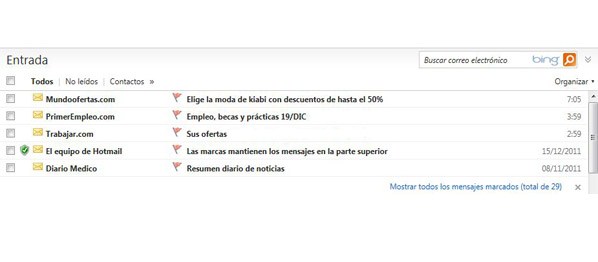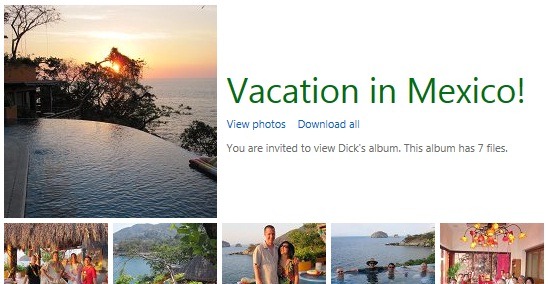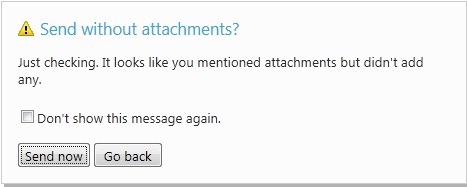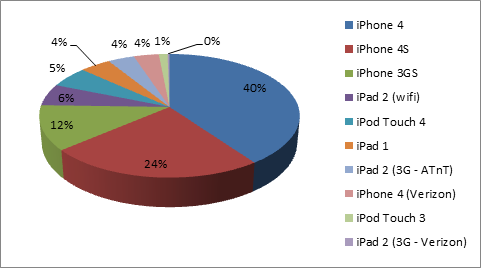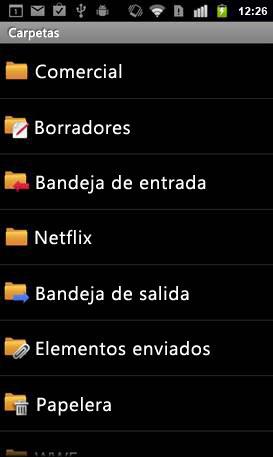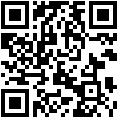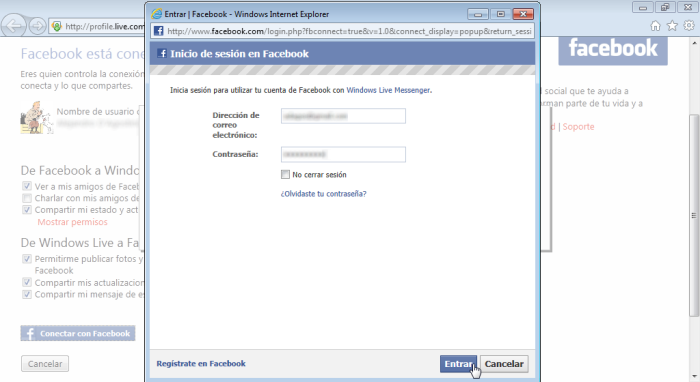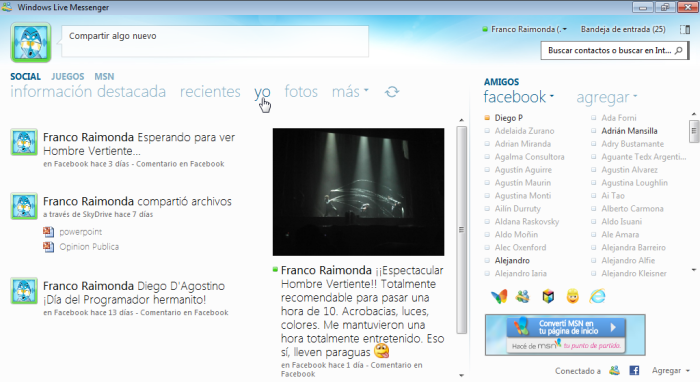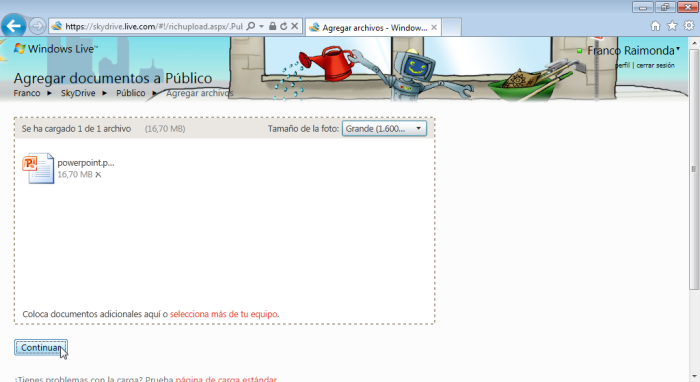Nueve consejos para trabajar con SkyDrive en PCs con Windows
Cuando instalas la aplicación gratuita de SkyDrive en tu computadora, puedes acceder a tus fotos y archivos desde prácticamente cualquier lugar, almacenarlos y compartirlos en forma segura. Y con la llegada de Windows 8 Release Preview, SkyDrive está disponible directamente desde el menú inicio y cualquiera de las aplicaciones para Windows 8 puede conectarse con SkyDrive. Ya tuvimos SkyDrive por un buen tiempo en nuestras PCs con Windows y queríamos compartirles algunos de nuestros consejos favoritos a la hora de usarlo.
1. Accede fácilmente a SkyDrive desde cualquier aplicación para Windows 8
Además de acceder y administrar tus archivos directamente usando la aplicación de SkyDrive, también puedes utilizar otras aplicaciones de Windows 8 para seleccionar o guardar un archivo en SkyDrive.
Por ejemplo, al seleccionar una imagen para la pantalla de bloqueo o para una contraseña visual, podemos elegir una foto que se encuentre en nuestro SkyDrive directamente desde el cuadro de selección de archivos. Simplemente escoge SkyDrive desde la lista de ubicaciones de archivos y haz clic en la imagen.
O si estás utilizando una aplicación como SketchBook, podrás grabar en SkyDrive los esbozos que hayas creado desde la aplicación misma. Como lo dijimos anteriormente, simplemente selecciona SkyDrive desde la lista de ubicaciones.
2. Consigue fotos desde otro dispositivo
Para todos aquellos que ya estén utilizando Windows 8 Release Preview, pueden obtener una foto desde otra PC, directamente desde la aplicación Fotos. La forma de obtener la foto es la misma que si lo hiciesemos desde SkyDrive.com. Todo lo que necesitas es tener instalada la aplicación de SkyDrive en la PC donde se encuentran las fotos y una conexión a Internet. La aplicación Fotos en Windows 8 Release Preview automáticamente lista las PCs en las que habilitaste la opción para que puedas ver fácilmente las fotos en todos esos dispositivos.
3. Organiza tus archivos en SkyDrive
Si ya has utilizado SkyDrive por un tiempo, tal vez creaste varias carpetas que no están muy bien organizadas. Tal vez sea hora de considerar el momento de organizarlas, ya que ahora cuentas con soporte para arrastrar y soltar dentro de las carpetas de SkyDrive en Windows, lo que hace que sea más fácil. Incluso si compartiste algunas de estas carpetas y archivos, con la actualización de compartidos lanzada el año pasado casi siempre podrás hacerlo sin temor a que se quiebren los accesos compartidos a otros usuarios.
Hay que tener en cuenta algunas cosas al hacer esto. Las aplicaciones como Office y los dispositivos como Windows Phone están diseñados para trabajar con las carpetas «especiales» de SkyDrive. Estas carpetas incluyen a Documentos, Imágenes, Público, Cargas Móviles, Imágenes de Blog, cámara de SkyDrive, cargas de Twitter y BitLocker. Si eliminas o renombras estas carpetas, SkyDrive las volverá a crear para asegurarse de que estas aplicaciones o dispositivos sigan funcionando adecuadamente. Por supuesto, podrás mover las subcarpetas que se encuentren dentro de estas carpetas especiales.
4. Agrega SkyDrive a tus bibliotecas de Windows para un acceso más sencillo
SkyDrive está diseñado para ser simple pero poderoso. Con una sola carpeta de SkyDrive existen varias opciones para personalizar la experiencia. Si quieres ver tus archivos de SkyDrive junto con tus otros documentos e imágenes, agrega las subcarpetas Imágenes o Documentos de SkyDrive a las respectivas bibliotecas en Windows 7 (o Windows 8).
Esto puede ser especialmente cómodo al utilizar aplicaciones como Office o Galería de Imágenes en las que se muestran los archivos de ciertas bibliotecas en forma predeterminada. Es otra razón por la que mantener la carpeta de SkyDrive organizada.
5. Haz de SkyDrive tu carpeta primaria
Si deseas ir de lleno hacia la nube y hacer de SkyDrive tu lugar primario a la hora de almacenar archivos personales, entonces configura la ubicación de grabado predeterminada en tus bibliotecas a tus carpetas de SkyDrive. Puedes ir incluso un paso más allá y quitar cualquier otra carpeta de tus bibliotecas.
6. Redirecciona tu escritorio a SkyDrive
A menudo tenemos archivos en progreso en el escritorio. Cuando cambiamos de computadora, es muy común que nos olvidemos de transferir estos archivos importantes. Soluciona esto redireccionando el escritorio de tu PC a una carpeta de SkyDrive. Haz clic con el botón derecho sobre Escritorio en la carpeta User y selecciona «propiedades». Luego cambia la ubicación del escritorio a la carpeta en SkyDrive que desees.
7. Agrega cuadernos de OneNote a SkyDrive
Si ya utilizas OneNote con SkyDrive, tal vez hayas notado que tus cuadernos aparecen como accesos directos en tu carpeta de SkyDrive, y no como archivos. Esto se debe a la forma particular en que OneNote trabaja con SkyDrive para permitir características especiales, como creación simultánea.
Si deseas agregar cuadernos de OneNote almacenados en tu PC a SkyDrive abre OneNote 2010, haz clic en Archivo, luego en Compartir, y después busca Compartir En. Selecciona Web, luego en Ubicación en la Web elige SkyDrive. Después de eso podrás ver o editar cuadernos en la web. Además, si estás en una PC (o Mac) sin OneNote 2010 puedes acceder a tu cuaderno haciendo clic en el acceso directo correspondiente dentro de tu carpeta de SkyDrive para acceder a la versión Web de OneNote.
8. Trabaja en conjunto con documentos de Office
Si planeas trabajar en conjunto con alguien más en un documento usando Word 2010 o 2011, PowerPoint 2010 o 2011, o Office Web Apps, abre el archivo directamente desde SkyDrive.com, no desde tu carpeta de SkyDrive. Esto te permite trabajar a ti y a tus amigos en la versión «en vivo» del documento, para que puedan trabajar simultáneamente sin problemas de versiones.
9. Obtén un acceso más sencillo a las carpetas compartidas y opciones de compartir
En el lanzamiento preliminar de SkyDrive para Windows (Y Mac) puedes ver tus archivos personales en Explorer (o el buscador). Para ver los archivos que fueron compartidos contigo o los archivos en tus grupos, visita SkyDrive.com o utiliza la aplicación de SkyDrive para Windows 8. Para un acceso veloz a SkyDrive.com, anclalo a la barra de tareas con Internet Explorer.
También puedes personalizar tu barra de tareas para que siempre se muestre el ícono de SkyDrive en el área de notificación. Luego en podrás hacer clic derecho sobre el ícono de SkyDrive en el área de notificación y seleccionar «Ir a SkyDrive.com».
Con SkyDrive en el área de notificación, también podrás verificar fácilmente si la sincronización está completa. Una línea verde de deslizará debajo del ícono si SkyDrive aún continúa sincronizandose y desaparecerá cuando finalice.
Este fue un resumen de algunos de nuestros consejos favoritos para SkyDrive. Consideramos que SkyDrive es increiblemente útil y estamos seguros de que alguno de ustedes también creen lo mismo. Seguramente ustedes también tienen sus propios consejos. Siéntanse libres de ofrecernos sus comentarios y consejos en los comentarios. ¡Gracias!
Nuevas características de SkyDrive
¡Miren! ¡SkyDrive ahora soporta el formato Open Document! Además hemos lanzado otras cositas que creemos son geniales:
-
Compartir en Twitter
-
Subidas de archivos de hasta 300MB desde el navegador
-
URLs cortas (sdrv.ms) para las imágenes de Windows Phone compartidas en Twitter
Muy pronto vendrán cosas mucho más grandes, pero por ahora ¡disfruten de estas actualizaciones!
—
El equipo de SkyDrive
April Fools, ¡Inocente palomita!
Todos los años, el primer día de abril, en Estados Unidos se festeja el April Fools’ Day, festejo similar al que en América Latina se conoce como el de los Santos Inocentes. En este día se preparan bromas o anuncios que simulan ser verídicos, tanto por parte de la población en general (El clásico: “¡Estoy embarazada!”) como así también participan diferentes medios de comunicación masiva. Las empresas también crean anuncios estrafalarios y Microsoft no fue la excepción.
En el blog corporativo oficial de SkyDrive se anunciaba que, debido a que los usuarios ya se cansaron de las interfaces táctiles y gráficas, era necesario hacer borrón y cuenta nueva para poder implementar una interfaz CLI, es decir, que sólo se pueda utilizar con el teclado y en modo texto. De esta forma, al ingresar los comandos escritos en la forma correspondiente, se podrían utilizar todos los servicios de SkyDrive sin necesidad de “molestas” ventanas, íconos o toques de pantalla. Desde el artículo original nos plantean: “¿Realmente el mundo quiere interfaces simples que se puedan manejar con intuitivos toques de pantalla o clics del mouse? Tal vez. Pero creemos que la primera y mejor forma de manejarnos con las computadoras es a través de toscos comandos ingresados por medio de nuestro viejo y querido teclado”. Este sistema se llama SkyDriveCMD, y la sigla CMD pertenece al viejo sistema DOS y representa al símbolo de sistema (Command Prompt).
Aquí se muestra la interface de SkyDriveCMD, el sistema basado en texto para acceder a nuestros documentos en Internet.
Además de poder personalizar SkyDriveCMD con el color que deseemos y otros detalles, se anunció que todo el equipo de desarrollo de SkyDrive pasó a trabajar en este nuevo proyecto debido a la increíble cantidad de pedidos internos recibidos por parte de empleados de la compañía.
Finalmente, para que esta broma sea más creíble aún, lanzaron una versión de SKyDriveCMD que ¡efectivamente funciona! De modo tal que los interesados y escépticos puedan utilizar realmente esta curiosidad retro. El código fuente (para programadores) se puede descargar desde este sitio.
Pueden ver el artículo original en inglés en esta dirección: http://windowsteamblog.com/windows_live/b/windowslive/archive/2012/04/01/an-even-faster-version-of-skydrive.aspx
10 nuevas razones para amar a Hotmail
Nos da gusto anunciar que todos nuestros usuarios ya poseen la última versión de Hotmail, que cuenta con varias características nuevas, incluyendo aquellas de las que ya les hemos hablado. Estamos emocionados con este lanzamiento y esperamos que ustedes también lo estén. Así que sin más preámbulos aquí están las 10 nuevas razones para amar Hotmail.
1. Conserva solamente el último mensaje del remitente que elijas con “Programar Limpieza”
Hoy en día, las bandejas de entrada pueden llegar a atestarse de emails con el mismo remitente, como en el caso de los newsletters (boletines de noticias) o los calendarios de eventos. Hotmail puede administrar estos mensajes automáticamente conservando sólo el último email de algún remitente en particular. Es sencillo: simplemente hay que seleccionar el remitente, luego elegir “Programar Limpieza” desde el menú “Limpiar” y por último seleccionar la opción “Mantener solo el último mensaje de este remitente”. Hotmail inmediatamente eliminará todos los emails de ese remitente conservando solo el último, y cada vez que llegue un nuevo mensaje el anterior se eliminará.
2. Borra mensajes que se vuelven viejos con “Programar Limpieza”.
Con otro tipo de emails, como las ofertas y promociones diarias, tal vez quieras conservar varios, pero solo por pocos días. Hotmail también puede limpiarlos automáticamente, ya sea borrando o moviendo estos mensajes a una carpeta pasado cierto período de tiempo. Simplemente hay que seleccionar un grupo de mensajes, elegir “Programar limpieza” en el menú “Limpiar” y luego seleccionar “Eliminar…” o “Mover todos los mensajes que tengan más de 3/10/30/60 días”. Hotmail se encargará del resto automáticamente.
3. Desuscripción con un clic.
¿Te has suscripto a una lista de correos que ya no necesitas? Nos sucede a todos: nos registramos en un sitio web y sin darnos cuenta comenzamos a recibir un montón de newsletters que en realidad no queremos. Con Hotmail, desuscribirse de newsletters nunca fue tan fácil. Combinamos “Desuscribirse” con el poder de “Limpiar”, para que los mensajes no deseados sean quitados instantánea y permanentemente de tu bandeja de entrada con “Desuscripción con un clic”. Simplemente abre (o elige) un newsletter y luego selecciona “Desuscribir” desde el menú “Limpiar”. Hotmail se encarga de todos los detalles, como informarle al remitente que deseamos salir de la lista, crear una regla para bloquear los mensajes de ese remitente e incluso limpiar la bandeja de entrada. Todo con un solo y sencillo paso.
4. Mensajes bien marcados.
Todos recibimos emails importantes que debemos volver a leer más adelante. Ahora Hotmail lo hace simple, ya que nos permite marcar mensajes importantes y así dejarlos fijos en la parte superior de la bandeja de entrada. Esos mensajes quedan fijos incluso cuando llegan nuevos emails, de modo que no perdamos el rastro de ese mail que vale por un regalo, del itinerario de vuelo u otros mensajes importantes. Incluso podemos configurar reglas para que se marquen automáticamente los mensajes de ciertos remitentes.
Aquí hay un video que nos muestra como marcar mensajes:
5. PhotoMail y DocMail—mejorados con previsualización y edición en línea.
Millones de personas comparten imágenes a través de email. Ahora Hotmail nos da un hermoso álbum de fotos cada vez que enviamos fotos y, con nuestro nuevo lanzamiento, se puede ver el álbum a medida que redactamos el email. Incluso podemos editar el título del álbum sin restricciones y agregar y quitar fotos antes de enviarlas.
6. Enviar archivos usando SkyDrive.
Admitámoslo: adjuntar archivos suele ser molesto. Si los archivos son muy grandes o si adjuntamos demasiados enseguida nos topamos con límites en el envío. O incluso peor: la gente a la que le enviamos estos archivos llegan al límite de sus casillas de email y nunca reciben lo que les hemos enviado. Es por eso que incorporamos SkyDrive dentro de Hotmail. Ahora cada vez que enviamos un archivo, foto o documento podemos elegir que el archivo se almacene en SkyDrive en vez de enviarlo como un adjunto. Usar SkyDrive significa que todos recibirán el archivo sin problemas y ya no tendremos que preocuparnos por los límites de almacenamiento. Usar SkyDrive es tan sencillo que incluso podemos hacer que sea la opción predeterminada para enviar todos los adjuntos.
7. Detector de archivos adjuntos olvidados.
Y hablando de adjuntos, ¿Alguna vez enviaste un email a alguien con intenciones de incluir un archivo o foto pero olvidaste adjuntarla? Hotmail ahora incluye un detector de adjuntos olvidados que te recuerda adjuntar un archivo cuando hay frases como “mira este adjunto” en un email sin archivos adjuntos. Todavía estamos ajustando la manera en que funciona pero en este momento el detector tiene una efectividad del 75% de mails con adjuntos olvidados.
8. Acciones instantáneas que se pueden personalizar.
Hemos pasado mucho tiempo estudiando la manera en que la gente utiliza sus bandejas de entrada y como parte de eso, sabemos que ciertas acciones ocurren muy frecuentemente. Hemos tomado algunas acciones comunes (borrar, conservar en la parte superior y marcar como no leído) e hicimos que estén accesibles instantáneamente con un clic gracias a las “Acciones Instantáneas”. Pero no nos quedamos allí. El nuevo Hotmail nos permite personalizar las acciones instantáneas para que la bandeja de entrada funcione de la manera que necesitamos. Podemos configurar las Acciones Instantáneas para categorizar mensajes, eliminarlos, marcarlos como correo basura o incluso moverlos a cierta carpeta, de forma que se puedan archivar sin complicaciones y con un clic.
9. Administración de carpetas
Nuestros clientes nos hicieron saber que quieren aprovechar más las carpetas y subcarpetas. Por eso nos aseguramos que la administración de carpetas sea más fácil que nunca. Ahora se pueden crear carpetas sin pasos adicionales y arrastrarlas entre sí para crear una serie de carpetas y subcarpetas. También se pueden mover mensajes arrastrándolos directamente a una carpeta. Además, el nuevo menú con el botón derecho del mouse nos da acceso fácil y veloz a varias funciones comunes:
10. Hotmail para teléfonos Android.
Si utilizas un teléfono Android ahora puedes acceder fácilmente a tu cuenta de Hotmail con la aplicación oficial “Hotmail Android”. La aplicación tiene soporte completo de Exchange ActiveSync para sincronizar todo tu correo, calendario y contactos. Además, soporta múltiples cuentas de Hotmail en un mismo dispositivo y muestra notificaciones de nuevos correos en la pantalla inicial del equipo. La aplicación ya fue descargada por dos millones de usuarios de Android. Se puede instalar visitando el Android Market y buscando por Microsoft Hotmail o simplemente haciendo clic aquí ¡Lo mejor de todo es que es gratis!
Como siempre, te agradecemos por usar Hotmail.
Dick Craddock
Group Program Manager, Hotmail
SkyDrive – diseñando el almacenamiento personal en la nube para miles de millones
SkyDrive creció enormemente desde su lanzamiento en 2007 y recientemente hicimos algunas actualizaciones:
- En junio, hicimos una revisión exhaustiva del sitio y usamos los últimos estándares web para simplificar la experiencia de uso en fotos y documentos, además de hacerlo mucho más rápido. También agregamos la funcionalidad de trabajo colaborativo a Word Web App para que varias personas puedan trabajar simultáneamente en un mismo documento.
- Con la actualización reciente de Windows Phone, se hizo posible obtener un acceso sin complicaciones a contenido que tengamos en la nube desde el Hub de imágenes y el Hub de Office (incluyendo documentos y OneNote). SkyDrive también puede subir fotos a la nube automáticamente para poder acceder a ellas fácilmente.
- En septiembre, adelantamos como es que SkyDrive operará en forma transparente con Windows 8 para brindar un acceso fácil a contenido a través de diferentes dispositivos. También habilitamos una versión preliminar de nuestras APIs para que les resulte fácil a los desarrolladores, que trabajen con Windows 8, integrar SkyDrive en las distintas aplicaciones, de manera que se puedan compartir fácilmente documentos y fotos. Windows 8 constituye una oportunidad increíble para llevar los beneficios de la nube personal a miles de millones de usuarios de PC.
Pero sabemos que tenemos un largo camino por delante. Mientras miramos hacia el futuro y diseñamos un servicio de almacenamiento en la nube personal para miles de millones de personas, es importante reflexionar en lo que está pasando en la industria como así también en la problemática del enfoque actual de la gente hacia la nube.
¿Qué está sucediendo en la industria?
Existen varias compañías innovando en almacenamiento personal en la nube, y todas lo hacen bajo una “lente” específica que determina lo que les resulta importante. Vemos tres categorías diferentes:
Nubes de archivos
- Un almacenamiento en la nube centrado en archivos presenta la información en un paradigma tradicional basado en archivos y carpetas. El objetivo es lidiar con algunasáreas, como acceder a tus archivos desde cualquier lugar y compartirlos, especialmente en los casos donde los archivos son muy grandes como para enviarlos por correo electrónico. Estos servicios resultan familiares para aquellos que aprendieron desde un primer momento el sistema de archivos. Permiten subir, bajar (descargar), copiar, renombrar, mover, compartir y sincronizar. Algunos ejemplos son: Dropbox, Windows Live Mesh y SkyDrive.
Nubes de dispositivos
- Un almacenamiento en la nube centrado en dispositivos nos guarda las carpetas. En vez de exponer la estructura de archivos, estas nubes funcionan “fuera de cámara” para que la gente pueda usar y comprar fácilmente varios dispositivos (Teléfonos, PCs, televisores, tabletas…) trabajando o jugando con todos ellos sin pensar en donde está almacenado el contenido. Actualmente, las nubes de dispositivos están patentadas por una marca o sistema operativo. El mejor ejemplo de esto es iCloud.
Nubes de aplicaciones
- Algunas aplicaciones fueron creadas desde un primer momento para la nube. Estas aplicaciones a veces (pero no siempre) nos guardan las carpetas y los archivos. Como la nube forma una parte integral de su esencia, nos permiten utilizar nuevas formas para colaborar, organizar y compartir. Las aplicaciones en la nube son más naturales para cierto tipo de contenido personal, como documentos, fotos y notas. Algunos ejemplos son Google Docs y Evernote.
- En lo que respecta a contenido adquirido, como música o películas, las aplicaciones en la nube no solo eliminan la necesidad (y posibilidad) de prestarle atención a los archivos individualmente, sino que también redefinen las nociones tradicionales en lo que hace a propiedad personal. Muchos clientes están inclinándose hacia estas nubes. A cambio de la propiedad personal, reciben acceso compartido a una amplia gama de contenido en las modalidades de alquiler o bajo demanda. Algunos ejemplos son Netflix, Pandora y Spotify.
Cada categoría posibilita resultados específicos para sus usuarios. Cada una de ellas tiene sus virtudes, y creemos que todas son interesantes.
¿Cuáles son los problemas que tienen nuestros usuarios?
Mientras que los usuarios mayoritarios empiezan a adoptar el almacenamiento en la nube, vemos que la demanda aumenta a medida que la gente compra y usa diferentes tipos de dispositivos y necesitan acceder a contenido desde todos ellos. A medida que estas tendencias continúan, resulta interesante ver como se diferencian los enfoques actuales hacia la nube personal. Vamos a centrarnos en particular sobre tres grupos de usuarios avanzados: estudiantes universitarios, fanáticos de los gadgets (dispositivos móviles) y entusiastas de la fotografía. Si bien actualmente son vanguardistas, representan lo que los usuarios harán en un futuro.
Estudiantes universitarios
Los estudiantes universitarios trabajan desde muchos lugares diferentes y a menudo colaboran como parte de un equipo en las clases. En su gran mayoría, cuando los estudiantes trabajan en proyectos grupales, comienzan o terminan usando Microsoft Office en sus PC o Mac. Sin embargo, durante el proceso, casi un 75% de los estudiantes usan más de una herramienta para compartir y colaborar incluyendo e-mail, nubes de archivos como Dropbox y aplicaciones en la nube como Google Docs (De hecho, más del 70% de los usuarios de Dropbox también usan Google Docs). Al usar estas diferentes herramientas se puede llegar a perder el formato original, aplicar pasos y versiones adicionales o simplemente producir confusión, ya que cada herramienta tiene sus propias limitaciones. Por ejemplo, los estudiantes pueden usar herramientas online limitadas como Google Docs para trabajar juntos, pero al compartir todo en Dropbox surgen conflictos de archivos y necesitan instalar las aplicaciones correspondientes en forma local para ver o editar documentos.
Fanáticos de los Gadgets
Estos usuarios tienen al menos tres dispositivos, entre los que se incluyen smartphones, PCs y tablets. Buscan acceder fácilmente al contenido que poseen a lo largo de todos sus dispositivos.
Las nubes de dispositivos como iCloud son útiles – pero no perfectas- ya que menos del 10% de estas personas tienen a todos sus dispositivos ejecutándose bajo la misma familia de sistemas operativos. (Al incluir dispositivos como lectores de libros electrónicos y Smart TVs o consolas, este porcentaje tiende a cero) Como consecuencia, estas personas a menudo necesitan aglutinar diferentes servicios de la nube para satisfacer sus necesidades.
Entusiastas de la fotografía
Sabemos que tenemos usuarios que poseen cientos de gigabytes en fotos almacenadas en sus PCs. Las nubes de archivos les permiten acceder y mostrar sus fotos desde cualquier lugar, pero es posible que rápidamente lleguen al tope de la capacidad de almacenamiento. Necesitan adquirir una suscripción de almacenamiento en la nube, incluso aunque tengan terabytes de almacenamiento barato en sus computadoras de escritorio. Además, como las nubes de archivos están diseñadas principalmente para replicar en Internet el sistema de archivos, a menudo carecen de características ricas en funcionalidad que este tipo de personas desean.
Los entusiastas de la fotografía también pueden usar aplicaciones en la nube diseñadas para almacenar fotos, pero cada una de estas tiene sus propias dificultades. A menudo es difícil subir muchos archivos juntos sin una integración con el sistema de archivos. Por otro lado, las aplicaciones en la nube pueden llegar a estar atadas a grupos sociales específicos. ¿Qué sucede si deseamos compartir un álbum de fotos de las vacaciones sólo con amigos cercanos, mientras que queremos compartir algunas de esas fotos con los amigos de Facebook? ¿Necesitamos subir las imágenes a varios lugares?
¿Que nube funcionará satisfaciendo todas estas necesidades?
Los enfoques actuales del mercado, incluido el nuestro, tienen limitaciones. Para el contenido personal, creemos que los consumidores van a elegir la nube que más sencillamente conecte los archivos de hoy con los dispositivos y aplicaciones del mañana. ¿Como sería esto?
Lo que está en juego
- Simple y seguro
Se sincronizarían los archivos que uno tenga hacia la nube y a otros dispositivos. Sería simple de usar para compartir archivos con quien sea, para que finalmente uno deje de adjuntar archivos en los mails. Protegería también el contenido mediante tecnologías de seguridad de primer nivel. En resumen, uno podría confiar en que “simplemente funciona”. - Límites de almacenamiento flexibles y concisos
Debería otorgar una cantidad modesta de almacenamiento gratuito para escenarios clave. Debe hacerle fácil el uso de este espacio a los consumidores y ofrecerles la opción de comprar más si es que lo necesitan. - Que funcione con todos los dispositivos
Se diseñaría considerando que queremos acceso a nuestro contenido desde cualquier lugar, incluso si usamos dispositivos de diferentes compañías con diferentes sistemas operativos. Así es como servicios importantes como Hotmail y Skype funcionan y el almacenamiento personal en la nube no debería ser diferente.
Factores ganadores
- Habilitar la PC completa hacia la nube
Aunque darle soporte a todos los tipos de dispositivos es crítico, es de particular importancia conectar las miles de millones de PCs del mundo hacia la nube. La PC es el dispositivo inteligente más popular y almacena la mayoría del contenido personal a nivel mundial. Una nube hecha específicamente para este dispositivo nos daría acceso a todo el contendido desde cualquier lado, sin una configuración o ajustes complejos. - Trabajar con aplicaciones y servicios clave para que uno pueda organizar, colaborar y compartir de maneras novedosas
Trabajaría en forma armoniosa y automática con aplicaciones líderes de email, productividad o de fotografía para permitirnos organizar, colaborar y compartir contenido en maneras totalmente nuevas. Asimismo, se conectaría con los servicios que ya usamos a la hora de compartir, para que uno tenga que subir archivos una sola vez y compartir de la manera que nos plazca. Se haría esto de manera en que se de soporte a los archivos de hoy mientras seguimos en control de nuestro contenido. - Conectar con gente, contenido y dispositivos a escala
Sumado al conjunto de características adecuadas, la escala de la nube en sí misma puede otorgar valor para los clientes. Compartir y colaborar es más conveniente cuanta más gente se conecte a la misma nube. Además, la gente se beneficiaría con una nube que conecta contenido a más aplicaciones y los desarrolladores de aplicaciones prefieren integrarse a las nubes con la mayor cantidad de contenido y que se conecten a la mayor cantidad de dispositivos posible.
¿En dónde nos encontramos hoy?
A veces oímos de nuestros clientes que tienen intenciones de usar SkyDrive en ciertos escenarios pero se encuentran con limitaciones. Con el paso de los años, hemos creado productos que fueron demasiado complejos. A menudo les hemos pedido a nuestros clientes que hagan las veces de “integradores de sistemas” a lo largo de numerosos servicios nuestros y de otros servicios de la nube. Algunas cosas las oímos fuerte y claro:
- RickyJack – “…¿Por qué limitar el tamaño del video a 100MB cuando nos ofrecen 25GB de almacenamiento?…”
- Trulyindian – “…Necesitamos la posibilidad de compartir archivos individuales sin compartir toda la carpeta…”
- Littledictator – “…Por favor agreguen casillas de verificación para que la gente pueda administrar rápidamente el contenido en lotes, ya sea para borrar, descargar o mover lo seleccionado…”
Sabemos que todavía tenemos camino por recorrer para entregar una nube que se conecte sin inconvenientes a los archivos de hoy en día con los dispositivos y las aplicaciones del mañana. Mediremos nuestro progreso con lanzamientos significativos que tengan en cuenta los comentarios y críticas, y así nos acerquen a nuestra visión.
Por otro lado, también nos va a tomar tiempo reunir a la gente, el contenido y los dispositivos en una gran escala. Debajo vemos indicadores clave que medimos en lo que respecta a eso:
- Cuanta gente almacena contenido en SkyDrive todos los meses – 17 millones (Octubre 2011)
- Cuanto contenido se sube y comparte en cada mes – 360 millones de archivos (Octubre 2011)
- Cuantos dispositivos se conectan a SkyDrive cada mes – 5 millones de dispositivos (Octubre 2011)
Si bien los índices en su conjunto son útiles, también vamos a analizar que tan bien nos está yendo con usuarios entusiastas, como los estudiantes universitarios. Actualmente, menos de un 10% de los estudiantes universitarios consideran usar SkyDrive para acceder o compartir documentos.
Sabemos que tienen preguntas sobre los planes a futuro de SkyDrive. Oímos cuidadosamente los comentarios y sugerencias y trabajamos duro en los lanzamientos que se avecinan. Por favor sígannos en Twitter para las últimas novedades.
Omar Shahine & Mike Torres
Group Program Managers para SkyDrive
Hotmail en 2 millones de dispositivos iOS, 100.000 nuevos cada día
Hotmail es el servicio de email líder a nivel mundial y el año pasado incorporamos soporte para Exchange Active Sync, lo que permite a los consumidores sincronizar sus bandejas de entrada, calendario y contactos con los teléfonos celulares mediante el poder de Exchange. Aunque ya teníamos soporte para esto desde hace un año, con el lanzamiento de iOS 5 ahora es incluso más fácil configurar Hotmail en el iPhone y el iPad. Desde su lanzamiento, más de 2 millones de clientes conectaron Hotmail con sus iPhones o iPads y apenas hemos comenzado: casi 100.000 nuevos dispositivos con iOS 5 están siendo configurados con Hotmail todos los días.
Aquí vemos un gráfico de las conexiones de Hotmail hacia dispositivos con iOS 5. Como se puede apreciar, la mayoría son iPhones, con más del 60% perteneciendo al iPhone 4 o superior y el 25% pertenece al nuevo iPhone 4S.
Nuestro trabajo hacia Hotmail con respecto a los smartphones no se detiene con iOS. Tenemos un excelente soporte para Windows Phone, Nokia y BlackBerry. Con nuestro nuevo cliente de Android, ahora es incluso más fácil comenzar con esta plataforma.
De modo que, sin importar el teléfono que poseas, es un excelente momento para migrar a Hotmail.
Hotmail en Android: Lanzamiento y valoraciones positivas
Desde hace un mes, los usuarios de Android pueden acceder a sus bandejas de entrada desde la aplicación oficial de Hotmail que está disponible en el Android Market y que se puede descargar en forma gratuita.
Esta aplicación posee una velocidad muy superior a la que nos brinda el acceso mediante el explorador, lo que redunda en un manejo ágil y dinámico de nuestra dirección de e-mail. Una vez descargada, configurarla es muy sencillo. Simplemente debemos ingresar nuestra dirección de correo y contraseña. Al iniciar sesión, se nos presentan opciones para sincronizar los contactos y el calendario. Hecho esto, estaremos dentro de nuestra bandeja de entrada.
La aplicación permite configurar otros parámetros, como cuestiones de seguridad y tipo de notificaciones. A diferencia del sistema incluido en el sistema operativo, esta aplicación nos permite enviar y recibir muchos tipos de archivos, no solamente imágenes. Además, podemos explorar nuestras carpetas y subcarpetas y hasta recibir correo de varias cuentas de Hotmail en un solo lugar.
Es por todo esto que en solo un mes ya recibió casi 4 millones de descargas, y 5200 valoraciones, con 80% de puntaje positivo. Escogimos algunas de las opiniones de los usuarios:
José Alfredo: “Sincroniza en poco tiempo aun si tienes tu cel en modo de reposo te avisa excelente mejor que la que tiene el cel la recomiendo corre de maravilla”
Juan: “Para todos aquellos que mantenemos nuestra cuenta en Hotmail, una estupenda aplicación. Mas rápida que la aplicación de mail del Galaxy y mejor sincro.”
Betto: ”Funciona el push y permite sincronizar carpetas. Lo único que falta por ahora es poder elegir el tono de notificación, de resto es muy útil y funcional.”
Wiki: “La verdad que hacia falta que sacaran una app así. Esta muy bien para poder leer el correo al momento.»
Muchos usuarios también alabaron el hecho de que esta aplicación está muy bien lograda incluso aunque se trate de la primer versión. Esto se debe a que, en la esfera de la informática, suele considerarse que las primeras versiones de los programas poseen diversos errores o falencias graves. Por suerte, este caso es la excepción.
Para conseguirla, pueden hacerlo desde el Market de Android, desde este link o bien escaneando el código QR:
Es tiempo de darle una nueva mirada a Hotmail
1) Protección contra el Spam
Hotmail vs. Spam
Hoy en día, el correo no deseado (spam) ocupa solo el 3% de tu bandeja de entrada.
APRENDIMOS
Anteriormente, alrededor de 2006, el spam ocupaba el 35% de las bandejas de entrada de los usuarios de Hotmail. Entendiendo que para ser un líder de servicios de webmail era necesario tener una fuerte protección, la combatimos desde su base y en 5 años logramos que los correos de spam pasen a ocupar sólo un 3% de la bandeja de entrada.
CÓMO LO LOGRAMOS
 SmartScreen: nuestra arma contra el spam
SmartScreen: nuestra arma contra el spam
La tecnología SmartScreen usa métodos como filtros de medición de conexión, filtros de contenidos, lista de remitentes bloqueados y lista de remitentes seguros. Así, el spam es bloqueado en su gran mayoría, para que no llegue a tu bandeja de entrada. También, con las nuevas herramientas, los spammers tienen el camino más difícil para enviar spam desde Hotmail. Entre otras variables, se incluyen la reputación de la cuenta, límites de creación, filtros de contenidos y más.
Acabando con los Botnets
Microsoft trabajó para suspender a las cuentas Bot (ilegítimamente automatizadas) que enviaban publicidad, llegando incluso a enviar 30 millones de correos en un día.
 Separando el Spam del Graymail
Separando el Spam del Graymail
No todo el correo que los usuarios marcan como Correo no deseado es Spam. Algunas suscripciones, boletines de noticias o de ofertas, el llamado “Correo gris”, forma parte de las bandejas de entrada. Por eso introdujimos nuevas herramientas—como categorías, marcado, auto reconocimiento de Newsletter, acciones instantáneas, limpieza programada, vistas activas personalizadas y carpetas inteligentes para ayudar con la batalla contra el correo gris.
RESULTADO
Nuevas herramientas, reducción del spam, y una mejor organización para navegar por tu bandeja de entrada.
2) Performance
Hotmail es 10 veces más rápido

APRENDIMOS
En 2005, los usuarios de e-mail no tenían interés en las aplicaciones web. Para la mayoría de los usuarios, navegar a través de la bandeja de entrada de Hotmail era como hacer clic en cualquier otro sitio. En otras palabras, los usuarios hacían clic sabiendo que tenían que esperar a que la página cargue una y otra vez. Sin embargo, Gmail fue considerado por el público cómo el primer servicio con una velocidad más parecida a una aplicación de escritorio que a un sitio web. Los usuarios se empezaron a sentir más cómodos con el acceso a la bandeja de entrada desde una interfaz web y empezaron a exigir este tipo de performance para los servicios de email basados en la web.
CÓMO LO LOGRAMOS
Necesitábamos hacer que los datos de navegación estuvieran más cerca del navegador y del usuario, actuando en segundo plano.
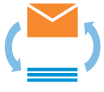 Emails en la caché
Emails en la caché
Cuando navegas entre tus correos, guardamos datos de navegación en la caché del navegador para que puedas acceder más rápido.
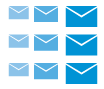 Carga por anticipado de mensajes
Carga por anticipado de mensajes
Los correos más nuevos son los que se cargan primero, porque seguramente sean los primeros que quieras abrir.
 Operaciones asincrónicas
Operaciones asincrónicas
Ya no es necesario hacer “Clic, esperar, clic” Cuando quieras, por ejemplo, eliminar un correo, pasaras directamente al siguiente, dejando que la eliminación continúe realizándose en segundo plano.
Botón derecho
El aprovechamiento del botón derecho del ratón permite que el menú contextual se despliegue, para actuar sobre los correos con rapidez y simpleza.
RESULTADO
Hoy en día, redactar, leer o responder un mensaje sólo ocupa fracciones de segundo.
3) Almacenamiento
Almacenamiento Virtual Ilimitado
Hotmail te da todo el espacio que necesites

APRENDIMOS
Allá por el 2004 las cuentas permitían un almacenamiento de tan sólo 2mb. Descubrimos que el usuario no sólo usaba el correo para compartir documentos y enviarlos, sino que usaba su bandeja de entrada para almacenar archivos. Por eso decidimos que el usuario no tuviera que preocuparse nunca más por la cantidad de espacio que ocupaban sus documentos.
CÓMO LO LOGRAMOS
Hubo mucho trabajo desde 2004. Migramos desde un backend UNIX a uno SQL Server, pasamos de C++ y Perl a código gestionado. Y por supuesto, mejoramos contínuamente el sistema de almacenamiento.
 Repasando la manera en que almacenamos e-mails.
Repasando la manera en que almacenamos e-mails.
Durante años usamos RAID. Pero, a medida que el tamaño de los discos se fue incrementando, nos dimos cuenta de que tener copias completamente independientes en discos rígidos que no forman parte de la misma computadora o controlador era una configuración más confiable que un RAID estándar. El nuevo sistema ofrece hace que las copias de los datos se encuentren en discos rígidos, controladoras y computadoras independientes. Este sistema se lo conoce familiarmente como JBOD (Just a Bunch Of Disks – Tan solo un montón de discos). En un sistema JBOD, es el software quien rastrea y maneja todas las fallas que antes manejaba el controlador. Esto permite que el software rastree la cantidad de copias “buenas” que tengamos de un e-mail y así priorizar apropiadamente las reparaciones. JBOD nos permite hacer esto con un costo menor que con un RAID tradicional y así es como ofrecemos un almacenamiento virtual ilimitado.
 Reconstruyendo el sistema de almacenamiento
Reconstruyendo el sistema de almacenamiento
Los metadatos asociados con el email (Leído o no, lista de mensajes, etc.) en total suma apenas una fracción de nuestro espacio de almacenamiento pero debido a su naturaleza cambiante, son los responsables de la mayoría de la carga en nuestros discos rígidos. Recientemente migramos los metadatos a SSDs mientras que seguimos utilizando discos rígidos para almacenar mails. Esta nueva configuración nos permite aprovechar la tendencia de los discos rígidos cada vez más grandes y baratos sin sacrificar la performance del sistema.
RESULTADO
Estos cambios a fondo del almacenamiento nos permiten alcanzar estos tres objetivos: maximizar la seguridad de los e-mails, proveer nuevas funciones para el servicio Hotmail y hacer que el servicio funcione de manera más eficiente.
En agosto de 2009, Hotmail ofrecía a todos los usuarios en forma predeterminada una bandeja de entrada prácticamente ilimitada y nuestros usuarios la están aprovechando: en 2010 los usuarios de Hotmail enviaron y recibieron más de 1500 millones de fotos 350 millones de documentos de Office todos los meses.
4) Experiencia
Una mejor experiencia con Hotmail en todos lados
Mejor experiencia móvil y menos publicidad

APRENDIMOS
Las mejores características del mundo no servirían de nada si nuestros usuarios no pudiesen obtener un acceso veloz a sus e-mails, en especial desde sus teléfonos. Nos comentaron también que para lograr un acceso veloz, los usuarios querían menos publicidad.
CÓMO LO LOGRAMOS
 Disponible en todos los smartphones principales
Disponible en todos los smartphones principales
Somos conscientes de que una gran parte de ser un excelente servicio de e-mail pasa por tener una gran experiencia móvil. Trabajamos duro para mejorar la experiencia móvil de Hotmail y facilitar los usuarios obtengan Hotmail desde sus teléfonos. Con el agregado de Exchange ActiveSync y su proliferación en los sistemas operativos para celulares más populares, lo usuarios no van a recibir tan solo sincronización en ambas direcciones, sino también sincronización completa con el calendario y los contactos. También trabajamos con fabricantes de dispositivos y operadoras para que Hotmail esté disponible en todos los principales smartphones a nivel global, incluyendo Windows Phone, iOS, Android y Blackberry.
 Menos publicidad, mejor experiencia
Menos publicidad, mejor experiencia
Algunos años atrás teníamos demasiada publicidad. Les mostrábamos a los usuarios hasta siete publicidades antes de que pudiesen alcanzar a sus e-mails y hasta hacíamos publicidad de Hotmail en la parte final de los mensajes enviados. Reducimos la cantidad de avisos publicitarios un 86% desde 2007 y este año los quitamos de la experiencia móvil. Es una tarea de alta prioridad en progreso continuo.
RESULTADO
Cuando lanzamos la nueva versión de Hotmail a mediados de 2010, redujimos el número de avisos publicitarios un 50%. Lo que es más importante, les dimos la opción a nuestros usuarios para que desactiven páginas que no deseaban ver al iniciar sesión y enviar mensajes.
En los pasados 18 meses, trabajamos para asegurarnos que Hotmail esté disponible en la mayoría de las plataformas de smartphones. Con el agregado de soporte para Exchange ActiveSync y su proliferación a lo largo de los principales sistemas operativos móviles, los usuarios no solo reciben sincronización completa de los e-mails, sino también contactos y calendario. Colaboramos también con los fabricantes de dispositivos para que Hotmail esté disponible en los smartphones a nivel global, incluyendo Windows Phone, iOS, Android y Blackberry.
5) Seguridad
Seguro y a salvo
Características de seguridad galardonadas hacen de Hotmail un líder en protección del correo electrónico.

APRENDIMOS
Hotmail es el proveedor de correo electrónico más grande del mundo, y eso hace que los maleantes informáticos deseen atacarnos. Al ser los líderes de la industria, reconocemos que además de maximizar la protección para nuestros usuarios, necesitamos estar a la vanguardia en lo que hace a defensas y protecciones innovadoras.
El Phishing (La suplantación de identidad) es un negocio multimillonario en el que muchos grupos de gente astuta se dedican a obtener acceso a la información personal de los consumidores. Sin embargo, progresamos mucho en la mejora de herramientas que usamos de fondo, así como también de las que ofrecemos a los usuarios para ayudar en esta batalla contra los maleantes informáticos.
CÓMO LO LOGRAMOS
Desarrollamos la batalla en dos frentes. En primer lugar, lo que hacemos “detrás de cámara” es proteger a nuestros clientes y en segundo, ponemos a disposición de los clientes las herramientas para que puedan proteger su bandeja de entrada.
Microsoft SmartScreen
Las tecnologías y algoritmos basados en la nube de Microsoft se usan para asignar un puntaje de “probabilidad de spam” a cada mensaje entrante. SmartScreen se usa tanto en los servicios para usuarios finales como para empresas, incluyendo Hotmail, Internet Explorer y Outlook. SmartScreen filtra más de 5500 millones de mensajes spam por día de Hotmail.
 Remitentes confiables
Remitentes confiables
Se analiza la dirección de e-mail del remitente para determinar si fue falsificada. Esto ayuda a prevenir que los remitentes simulen enviar correo desde otro domino como por ejemplo, bancopopular.com y controla que el envío realmente proviene de donde dice ser, ya que le exige una prueba al remitente. A los usuarios se les notifica de esto para que puedan verificarlo.
 Código de un sólo uso
Código de un sólo uso
Es una contraseña con validez para un único uso que se envía al celular, de modo que no se tenga que revelar el password verdadero a computadoras públicas, para así evitar su robo.
 Hackearon a mi amigo
Hackearon a mi amigo
Si notas que recibes spam, phishing o correo de naturaleza dudosa, se puede denunciar que la cuenta fue hackeada y Hotmail lo investigará.
Pruebas avanzadas de la cuenta
Alentamos a nuestros usuarios para que agreguen una cuenta de e-mail alternativa, un número de celular o una PC física que sea designada como “confiable” para tu cuenta. Esto permite que tomes control de tu cuenta en forma sencilla, si llegase a estar en peligro.
RESULTADO
Nuestro trabajo en lo que respecta a la seguridad durante estos últimos dos años hizo que obtengamos el Sello de Servicio de E-mail Confiable por parte de la organización de seguridad TüV Trust IT Corp, como así también la clasificación de servicio de e-mail #1 en seguridad, de parte de Fox Business.
Consejos para embeber archivos de Office en tu blog
Ya vimos en un post anterior que con Office Web Apps podemos editar fácilmente los documentos de Office desde Hotmail. Pero, además, también ofrece la posibilidad de insertar una planilla de Excel o una presentación de PowerPoint en nuestro blog, del mismo modo en que «embebemos» un video de YouTube.
Para ello, en primer lugar, hay que ir a SkyDrive y hacer clic en la carpeta Público, pues sólo los contenidos de esa carpeta podrán embeberse. Luego, pinchamos el vínculo Agregar archivos y, si estamos en Internet Explorer, arrastramos el archivo de PowerPoint o Excel directamente desde nuestra carpeta de la PC hacia el recuadro punteado. Si usamos otro navegador, habrá que presionar el botón Examinar y seguir los pasos para subir el archivo. Luego pulsamos Cargar.
A continuación, aparecerá una lista con todos los archivos disponibles en esa carpeta. Hacemos clic sobre el item de la lista que corresponda al documento (sin hacer clic sobre el nombre, para no abrirlo) y, en el costado derecho, pinchamos el vínculo Insertado.
En la pantalla siguiente, copiamos el código HTML, pulsando el botón derecho del mouse y seleccionando el ítem Copiar. A la derecha veremos el visor de archivos que quedará incrustrado en nuestro blog.
Si tenemos un blog en Blogger, simplemente debemos crear una nueva entrada y pulsar la pestaña Edición de HTML. Luego pegamos el código que copiamos anteriormente.
En un blog de WordPress, el proceso es similar: creamos una nueva entrada, presionamos la pestaña HTML y pegamos el código.
¡Listo! El documento quedará incrustrado en nuestro blog, tal como vemos a continuación. Recordemos que las etiquetas Width (ancho) y Height (altura) las podemos modificar para redimensionar el visor de documentos y adaptarlo a las necesidades de nuestro blog.